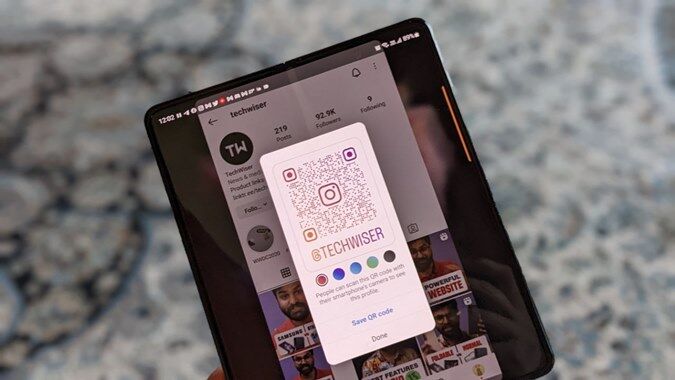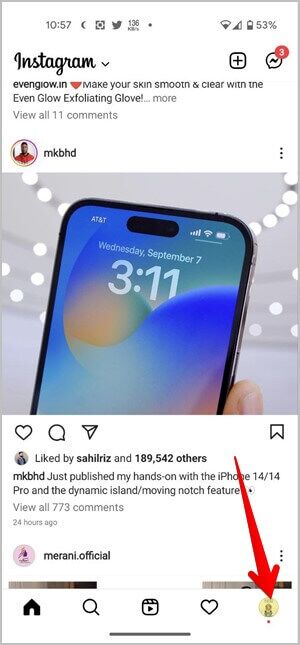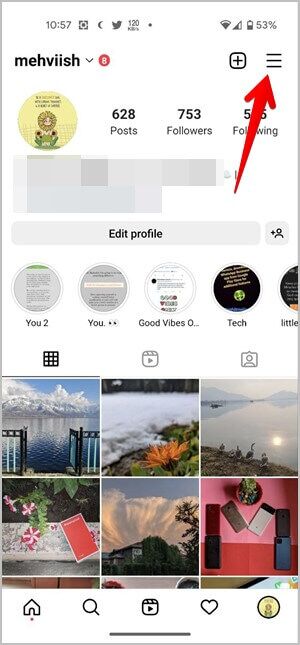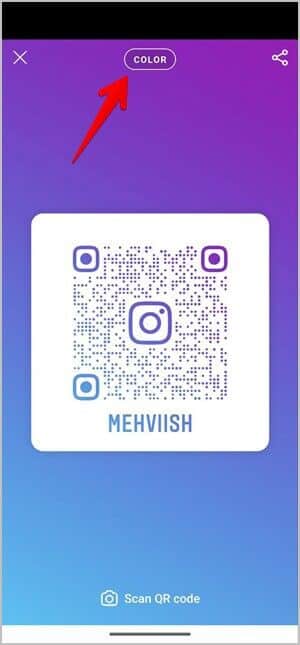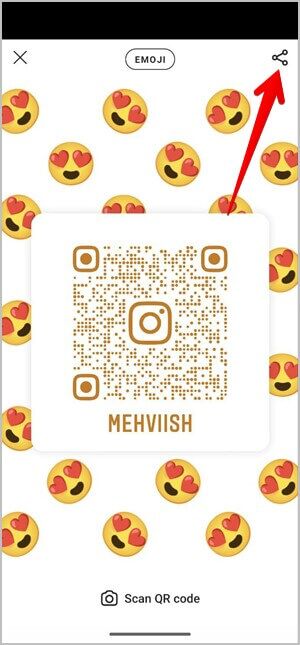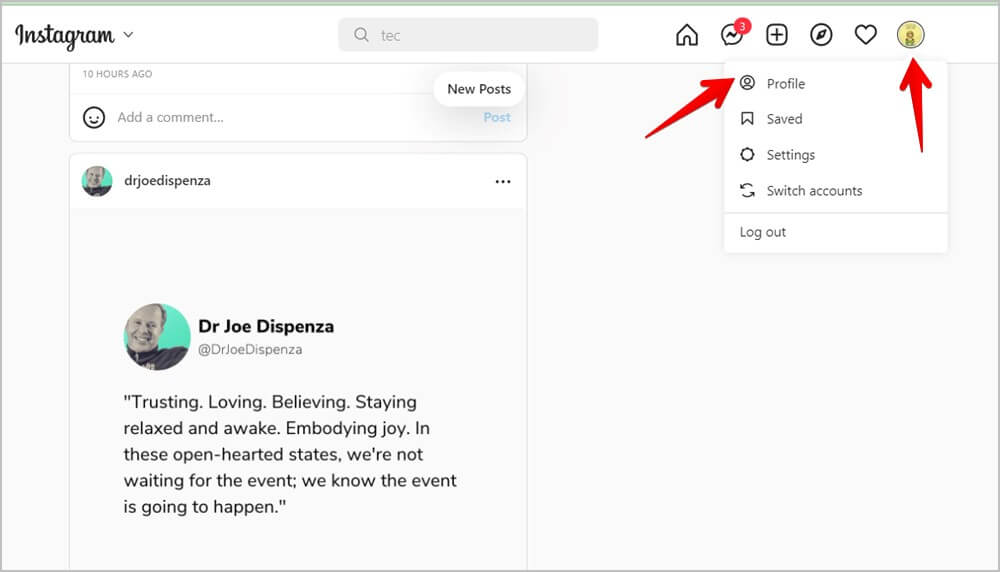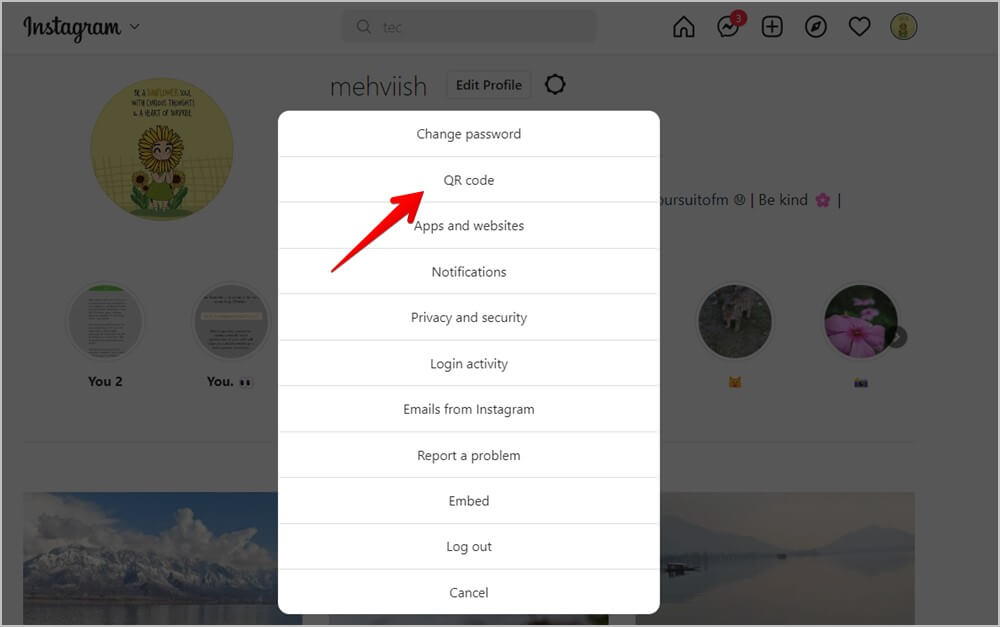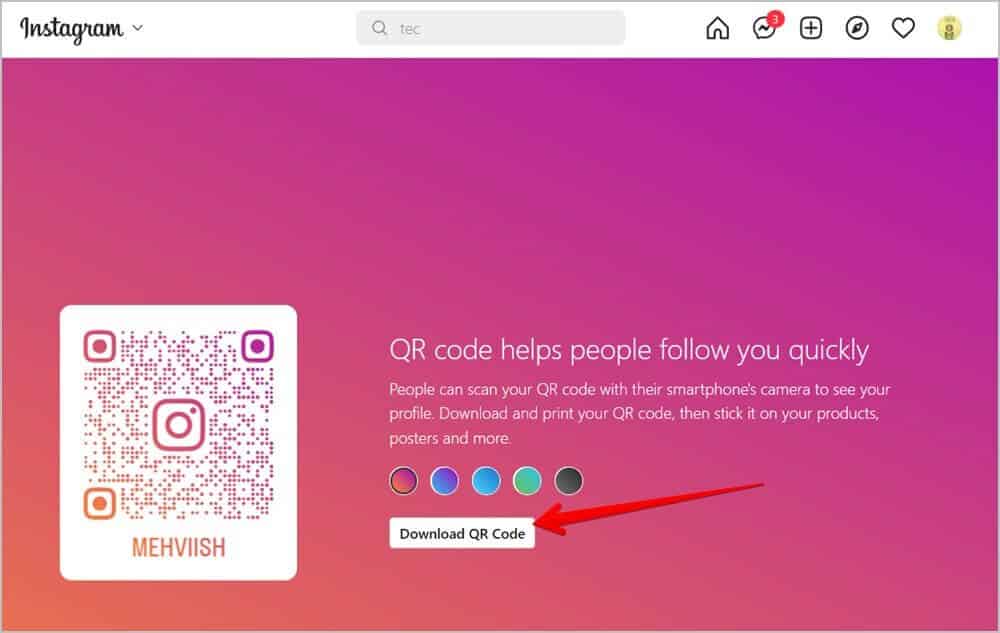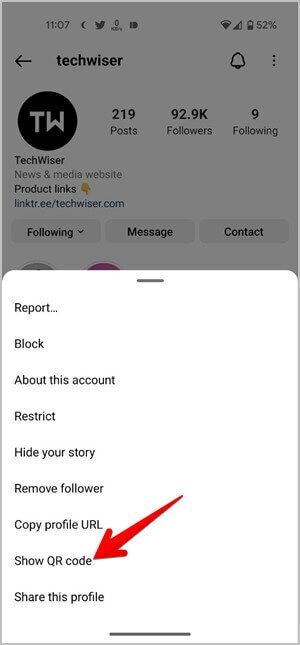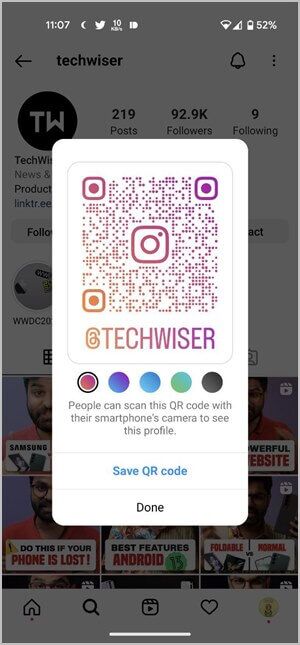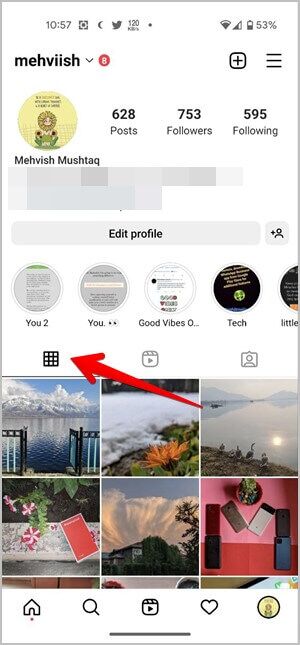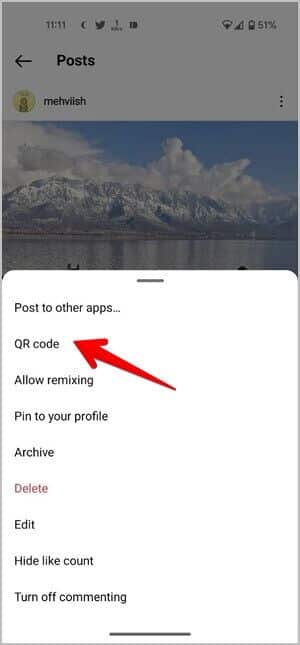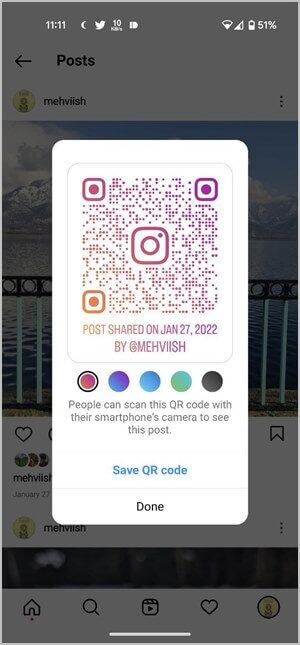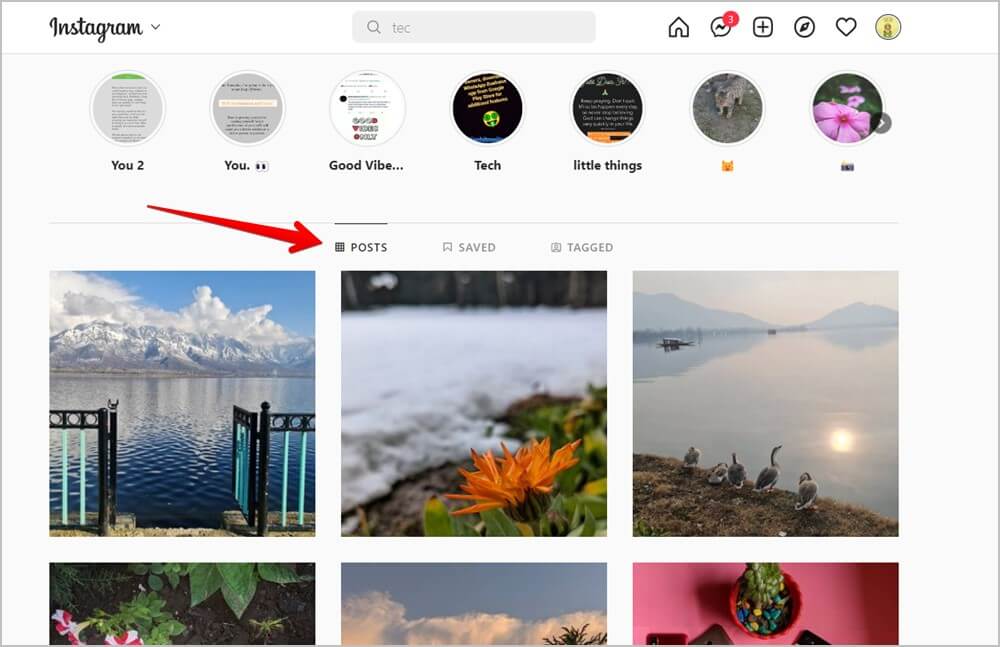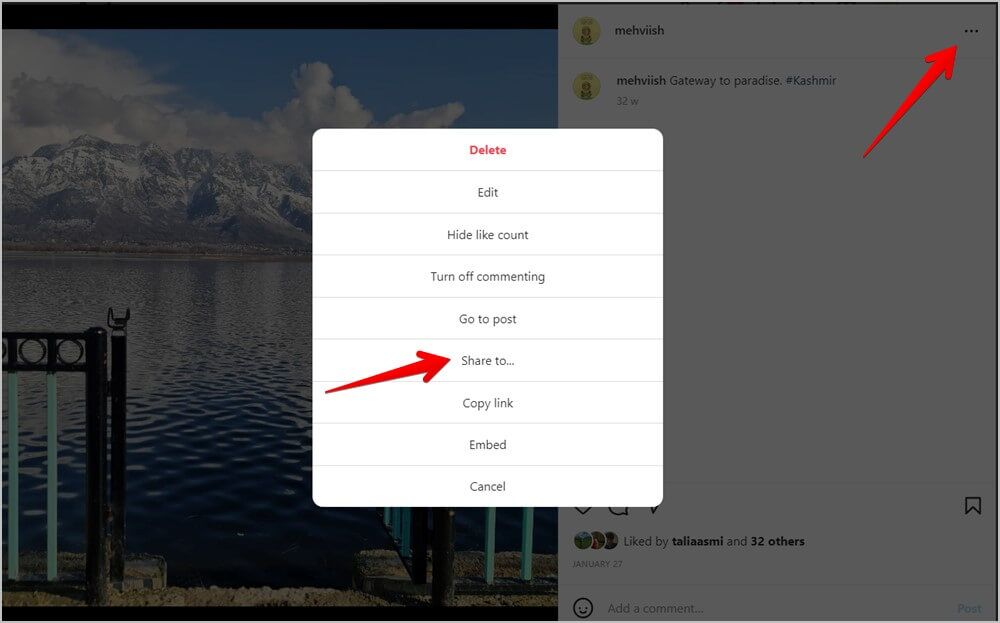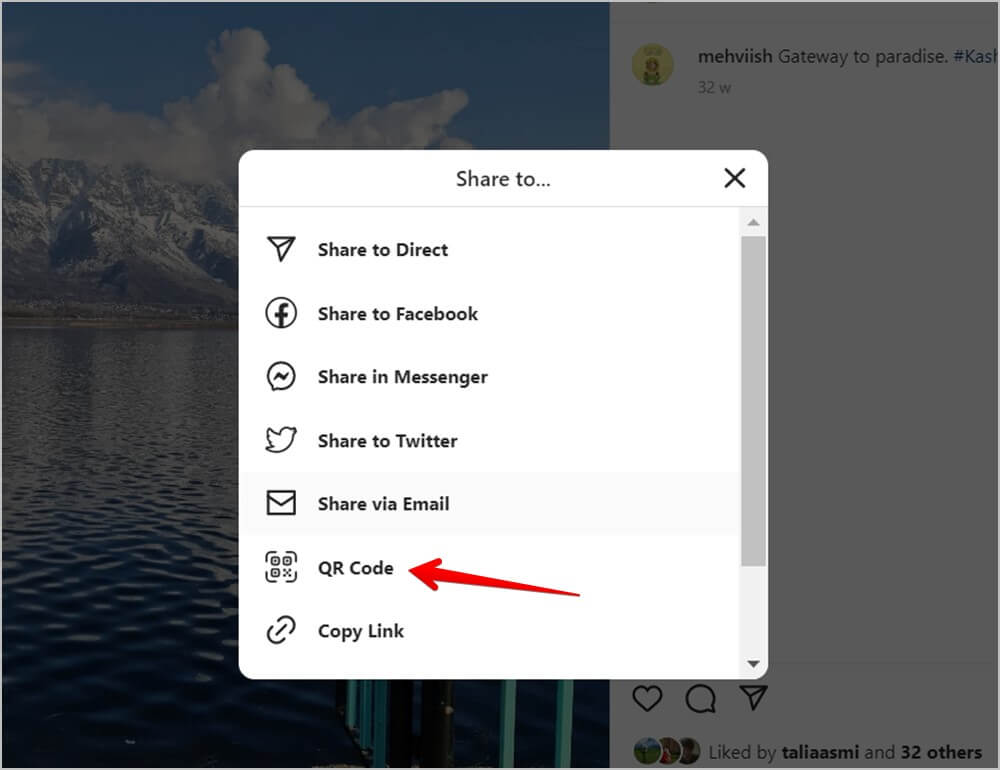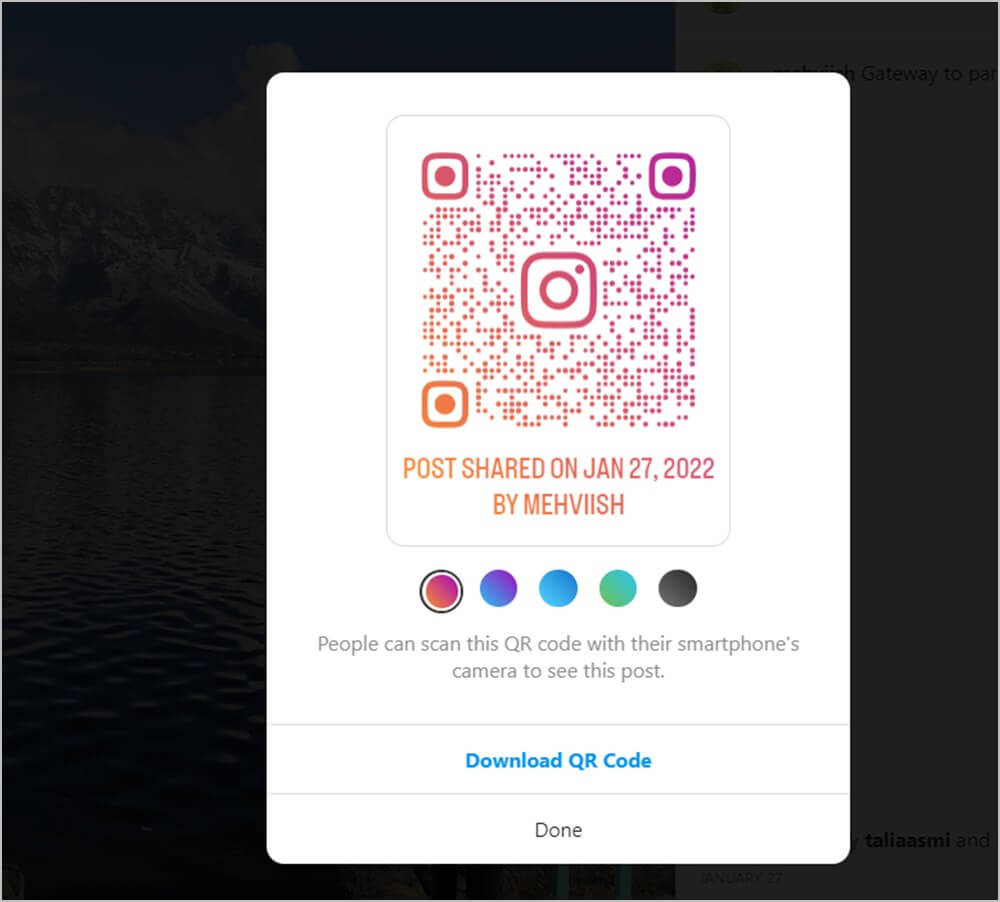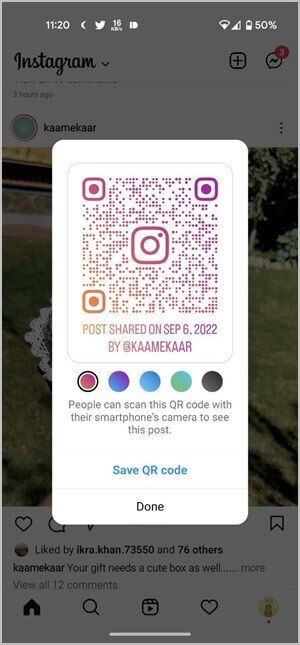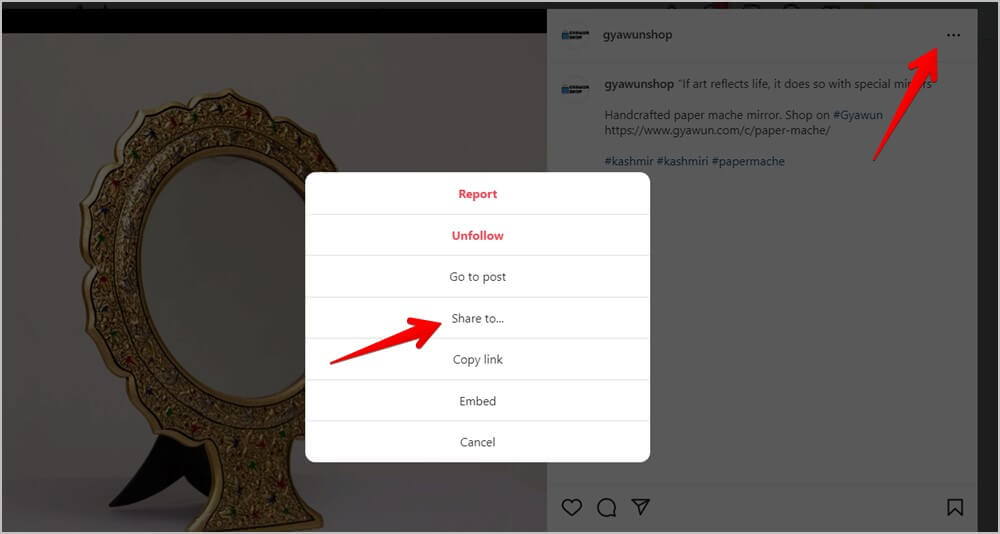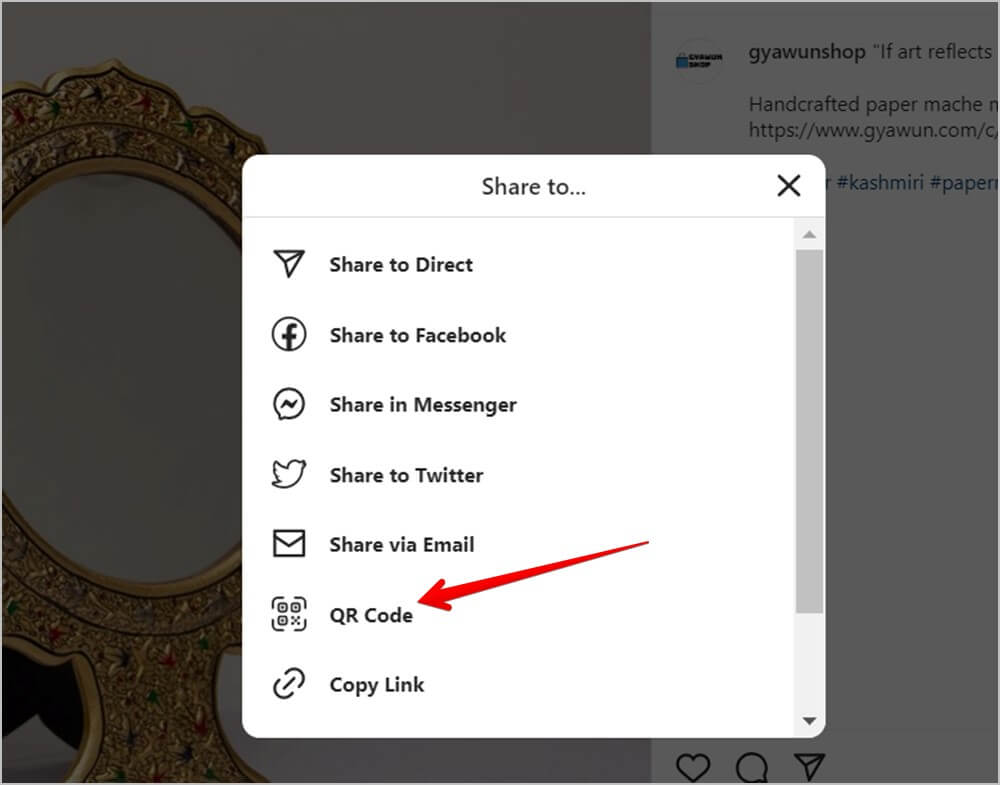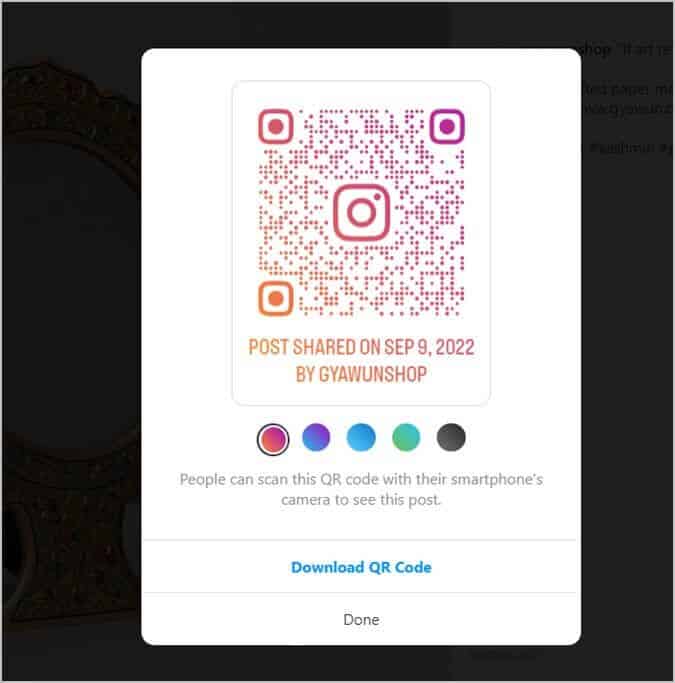Comment créer un code QR pour le profil Instagram, les rails et les publications
Sont devenus Codes QR commun de nos jours. Qu'il s'agisse de menus dans les restaurants, de brochures d'information ou de liens, les codes QR sont partout. Même Instagram a introduit la fonctionnalité pour créer et partager des codes QR. Vous pouvez générer un code QR pour les profils Instagram, les publications et les bobines. Voyons comment créer un code QR sur Instagram.
Comment créer un code QR pour votre profil Instagram sur Android et iPhone
1. Ouvrir Application Instagram.
2. Appuyez sur l'icône Image de profil descendre pour aller à Écran de profil.
3. Clique sur Menu hamburger (icône à trois barres) en haut et sélectionnez le code QR dans la liste.
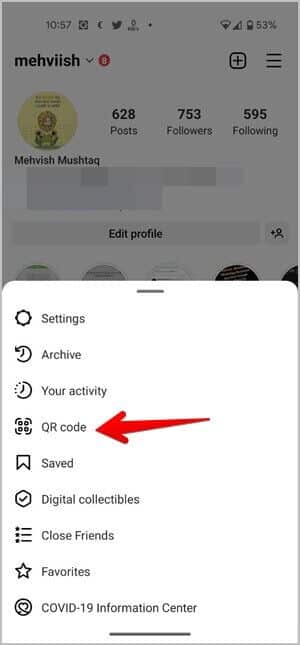
4. Une icône apparaîtra QR pour votre profil Instagram. Vous pouvez personnaliser le style et la couleur d'arrière-plan du code QR. Appuyez sur l'option en haut pour parcourir les styles disponibles. Appuyez ensuite sur l'écran pour modifier la conception du motif.
5. Une fois que vous êtes satisfait de l'apparence de votre code QR, appuyez sur l'icône Partager en haut et sélectionnez l'application à laquelle vous souhaitez envoyer le code QR. Au lieu de cela, prenez simplement une capture d'écran du code QR et partagez-la avec d'autres.
Conseil PRO: Découvrez ce que signifient les différentes icônes et icônes sur Instagram.
Comment créer un code QR pour votre profil Instagram sur PC
1. Ouvrez un site Web Instagram sur le navigateur de votre ordinateur et connectez-vous à Entrée Votre compte
2. Cliquez sur l'icône d'image de profil en haut et sélectionnez le profil à partir de La liste.
3. Cliquez sur l'icône Paramètres à côté du bouton Modifier le profil. Choisissez un icône réponse Menu rapide.
4. La page du code QR s'ouvrira. Cliquez sur le bouton Télécharger le code QR pour l'enregistrer sur votre ordinateur. Vous pouvez changer la couleur du code QR à l'aide des options de couleur.
Comment créer un code QR pour le profil Instagram d'une autre personne sur Android et iPhone
1. Dans une application Instagram -Ouvert Profil qui tu veux créer son code QR.
2. Appuyez sur Menu kebab (icône à XNUMX points) en haut et sélectionnez Afficher Code QR dans le menu.
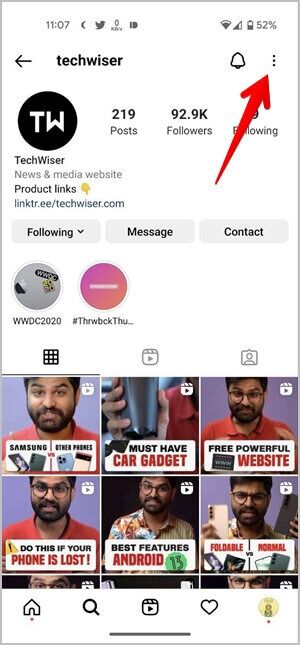
3. Un code QR de profil apparaîtra. Vous pouvez personnaliser la couleur du code QR à l'aide des options de couleur sous Code QR. Appuyez ensuite sur Enregistrer le code QR pour télécharger le code QR sur votre téléphone.
Remarque : vous ne pouvez pas générer de code QR pour le profil Instagram de quelqu'un d'autre sur PC.
Comment générer un code QR pour votre publication ou votre bobine Instagram sur Android et iPhone
1. Accédez à l'écran de votre profil dans l'application Instagram.
2. Clique sur Onglet Publications Pour afficher à la fois des flyers et des bobines. Ensuite, appuyez sur la bobine pour laquelle vous souhaitez générer le QR.
Remarque : Pour les bobines, assurez-vous de cliquer sur Bobine sous la section des messages principaux et non sur la section Bobine, sinon vous ne verrez pas l'option de code QR.
3. Lors de l'ouverture Publication , appuyez sur Liste kebab (icône à trois points) en haut et sélectionnez Code de réponse rapide de la liste. Vous pouvez également épingler une publication sur votre profil Instagram à partir de ce menu.
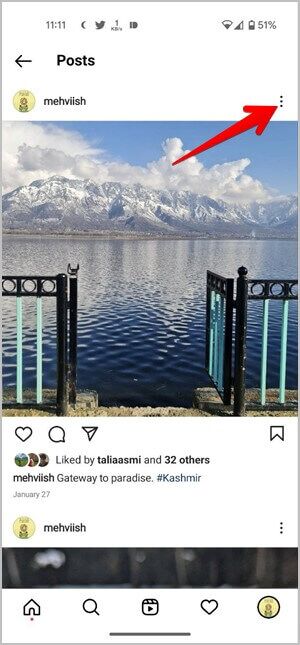
4. Il apparaîtra Code de réponse rapide du post avec Nom d'utilisateur et date de publication. Modifiez la couleur du code QR à l'aide des options de couleur. Appuyez sur Enregistrer le code QR pour télécharger l'image contenant le code QR sur votre téléphone.
Comment créer un code QR pour votre publication ou bobine Instagram sur PC
1. Sur le chantier Instagram , Cliquez Image de profil En haut et allez à Profil.
2. Assurez-vous d'ouvrir Onglet Publications. Maintenant, cliquez Publication requis ou Bobine Pour l'ouvrir.
3. Ensuite, cliquez sur Menu Kebab (icône à XNUMX points) en haut et sélectionnez Partager dans dans le menu.
4. Faites défiler vers le bas et appuyez sur QR Code.
5. Cliquez sur le bouton Téléchargez le code QR.
Comment générer un code QR pour la publication ou la bobine Instagram de quelqu'un d'autre sur Android et iPhone
Vous pouvez trouver la publication de quelqu'un d'autre sur votre flux, dans la section de contenu tendance ou sur son profil. Pour tous les scénarios, cliquez simplement sur le menu kebab (icône à XNUMX points) au-dessus de la publication ou de la bobine et choisissez le code QR dans la liste.

Ensuite, appuyez sur Sauvegarder Code QR pour l'enregistrer sur votre téléphone.
Veuillez noter que lorsque les rouleaux sont en mode plein écran, vous ne verrez pas l'option de code QR. Accédez au profil de la personne et recherchez la vidéo dans la section des publications (et non dans la section des vidéos). Ensuite, appuyez sur Reel et appuyez sur l'icône à trois points en haut. Sélectionnez le code QR. Enfin, appuyez sur Enregistrer le code QR pour télécharger le code QR de la bobine sur votre téléphone.
Comment créer un code QR pour la publication ou la bobine Instagram de quelqu'un d'autre sur PC
1. Aller à Publication Ou le fichier que vous souhaitez partager via le code QR.
2. Cliquez Icône en trois points Top Publication ou moulinet. Sélectionnez Partager dans dans la liste.
3. Choisissez une icône QR De la liste Partager à.
4. Cliquez sur le bouton Télécharger QR Code.
Remarque : Pour générer un code QR pour la bobine, assurez-vous que la bobine ne fonctionne pas en mode plein écran. Ouvrez également le fichier sous la section des messages du profil de la personne au lieu de l'onglet Profil.
Foire aux questions (FAQ)
1. Comment scanner le code QR sur Instagram ?
Bien que vous puissiez utiliser l'application Instagram pour scanner ses codes QR, la fonctionnalité n'est pas limitée à l'application Instagram uniquement. Vous pouvez utiliser le lecteur de code QR natif de votre téléphone ou toute autre application pour scanner les codes QR sur Instagram. Découvrez comment scanner un code QR sur les téléphones Google Pixel, les téléphones Samsung Galaxy et l'iPhone.
2. Pouvez-vous utiliser des applications tierces pour générer des codes QR pour Instagram ?
Oui, vous pouvez utiliser n'importe quelle application tierce pour générer un code QR pour le profil Instagram, vos publications ou vos fichiers Reels. Apprenez à générer un code QR pour n'importe quel site Web. Découvrez également les meilleurs générateurs de code QR.
3. Qu'est-il arrivé aux Nametags Instagram ?
Instagram a depuis longtemps la possibilité de générer un code QR pour votre profil. La fonctionnalité était connue sous le nom de Nametags. Avec l'introduction des codes QR, les tags de nom Instagram ont simplement été renommés en codes QR.
Partage de profil Instagram
Les codes QR ne sont qu'un moyen de partager des profils ou des publications Instagram. Apprenez à copier etPartage de profil Instagram par d'autres moyens. Découvrez également comment ajouter un lien vers CV Sur Instagram.